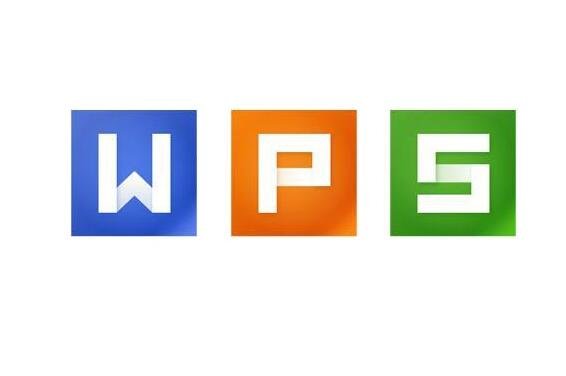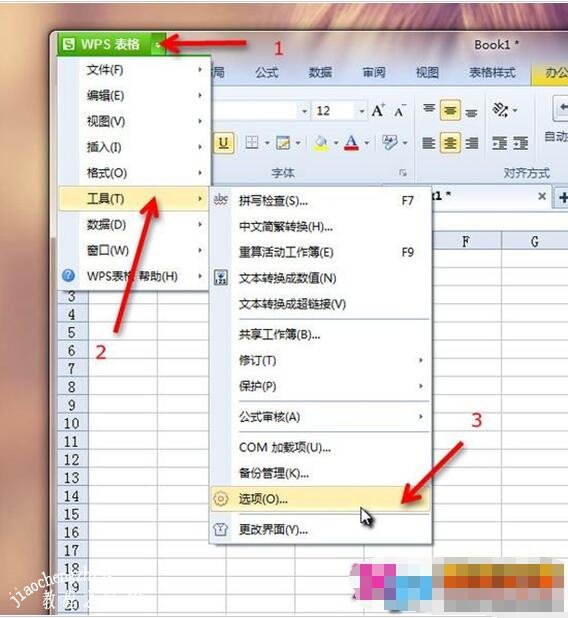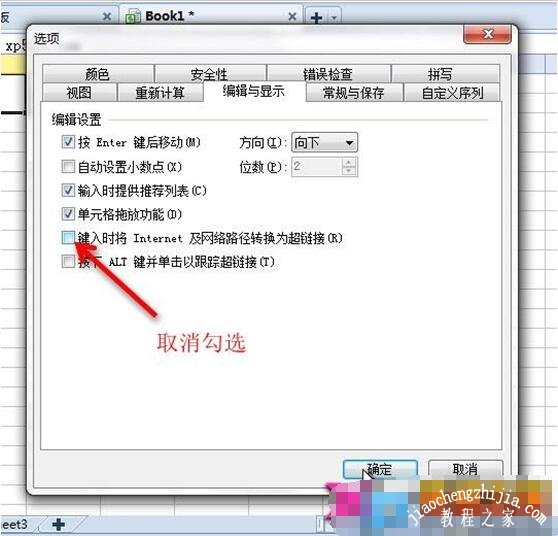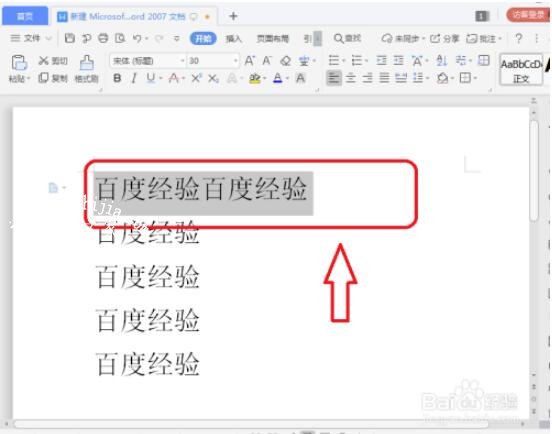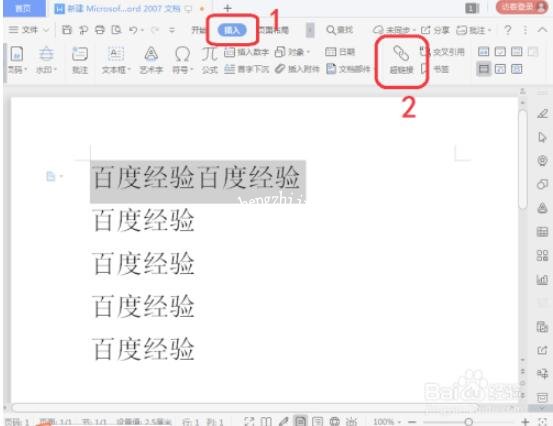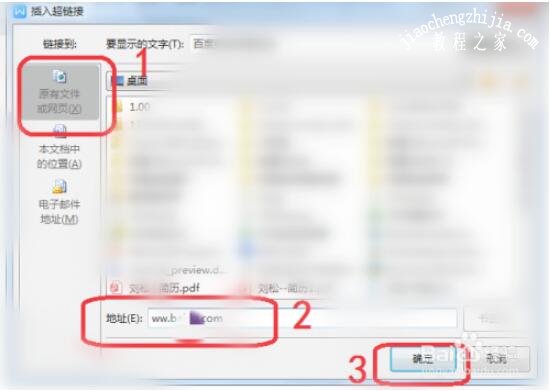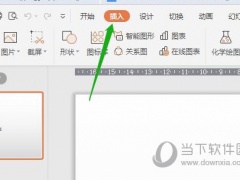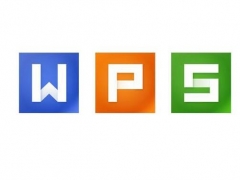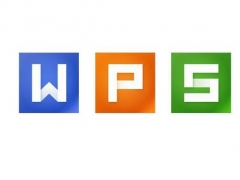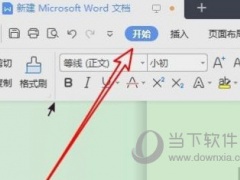wps怎么设置自动取消网址超链接 wps自动取消网址超链接的设置方法
教程之家
WPS
在wps 中,如果我们在编辑过程中发现文档中有很多的网址超链接,怎么让wps自动取消呢?其实非常简单,下面教程之家网为大家带来wps自动取消网址超链接的设置方法,不会设置的朋友可以参考下面的步骤方法进行设置就可以了。
wps怎么设置自动取消网址超链接
打开菜单,依次点击工具—选项。
然后切换到"编辑与显示",将"键入时将 Internet 及网络路径转换为超链接" 取消勾选,然后确定。
我们再来输入一次网址,这次就不会自动变成超链接啦!
wps怎么添加超链接
第一步:打开WPS,然后选中需要添加超链接的文字,如下图所示。
第二步:点击“插入”,再点击“超链接”,如下图所示。
第三步:选择“原有文件或网页”,再输入网址,然后点击“确定”,如下图所示。
第四步:超链接添加后,按住Ctrl键并点击鼠标左键就可以打开超链接了,如下图所示。
关于wps自动取消网址超链接的设置方法就分享到这了,希望可以为大家带来帮助,如果你还想学习更多关于WPS的使用技巧,可以进入教程之家网学习下。
相关内容推荐: